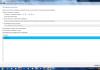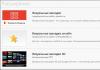TeamViewer QuickSupport é um aplicativo que é um módulo separado da versão completa do programa TeamViewer. Este último foi projetado para controlar um computador remoto e costuma ser usado para ajudar a resolver problemas do PC. A TV permite ver a imagem do monitor de outro usuário à sua frente, controlar o movimento do mouse e do teclado, além de fazer chamadas de voz e transferir arquivos.
Então, para que serve este módulo? Imagine uma situação: seu amigo pede ajuda para você resolver algum problema com o PC dele, mas ele próprio é um usuário inexperiente e instalar a versão completa do TeamViewer acaba sendo uma tarefa muito difícil. É aqui que entra o QuickSupport. Para ter acesso ao seu computador através deste módulo, bastará que ele baixe um pequeno arquivo executivo e clique nele. Em seguida, você precisa pedir ao seu amigo para ditar o endereço e a senha que aparecem na janela aberta e inseri-los na versão completa do TeamViewer. É isso, agora o computador remoto está totalmente sob seu controle. Se desejar, você pode trabalhar com o QuickSupport através de um servidor proxy. O módulo em si não pode ser conectado a um PC remoto. Ele só pode aceitar conexões “de entrada”.
Principais recursos e funções
- pode aceitar conexões TeamViewer “de entrada” de outros PCs;
- contém um mínimo de configurações e fornece apenas as informações necessárias para a conexão;
- não requer instalação;
- suporta proxy;
- é totalmente gratuito.
- Como obter ajuda de qualidade de um profissional pela Internet?
- Como controlar outro computador pela Internet?
- Como trabalhar remotamente no seu computador via Internet?
- Como realizar uma apresentação ou conferência remota?
Para resolver estes problemas, o melhor é utilizar um programa de acesso remoto, com o qual poderá controlar o computador de outra pessoa através da Internet como se fosse o seu, ao mesmo tempo que dá explicações por voz ou chat. Existem muitos programas de acesso remoto, mas veremos um programa merecidamente popular TeamViewer. É muito fácil de instalar e usar e também é gratuito para usuários individuais.
O principal objetivo do programa TeamViewer é controlar um computador remoto. Funciona assim... Primeiro você precisa instalar o TeamViewer nos dois computadores entre os quais deseja estabelecer comunicação. Durante a instalação, o programa atribui a este computador um ID permanente (código de identificação) e uma senha temporária, que ficam visíveis na janela principal do programa imediatamente após sua inicialização.
Se você fornecer seu ID e senha temporária ao seu parceiro, ele poderá se conectar ao seu computador e controlá-lo. Ao mesmo tempo, você verá tudo o que seu parceiro faz no seu computador, até os movimentos do cursor do mouse.
Uma senha de uso único, válida apenas para uma sessão de conexão, protege bem o seu computador contra conexões não autorizadas. Mas se você precisar, por exemplo, gerenciar periodicamente seu computador de escritório em casa (ou mesmo “em trânsito” em seu smartphone), então para isso você pode definir outra senha permanente que só você saberá.
TeamViewer é extremamente conveniente... Muitas possibilidades e literalmente cada detalhe é pensado. Não à toa, segundo informações do site do programa, mais de 200 milhões de usuários já utilizam o TeamViewer!
Então, vamos começar a instalar o TeamViewer...
É melhor baixar o programa do site oficial (www.teamviewer.com/ru) clicando no grande botão verde “ Versão completa gratuita»:

Após baixar o arquivo de instalação, execute-o imediatamente. Na janela que aparece, defina os seguintes parâmetros: " Instale para gerenciar este computador remotamente", "Pessoal / uso não comercial" e clique no botão " Aceitar-concluir".

Após uma breve instalação, o TeamViewer será iniciado. Em sua janela principal (à esquerda) você verá seu ID e senha temporária para acessar seu computador:

Como usar o TeamViewer
Para conceder acesso ao seu computador a alguém, diga-lhe o seu EU IA E Uma senha temporária. Observe que para se conectar com sucesso, seu TeamViewer deve estar ligado. Caso contrário, o parceiro verá apenas esta mensagem:

Se você precisar se conectar a outro computador, entre no painel " Gerencie seu computador" (no centro da janela principal do programa) ID do parceiro ao qual deseja se conectar e clique no botão " Conecte-se ao parceiro" Será solicitado que você insira uma senha e, se tudo correr bem (e o parceiro confirmar a conexão), uma janela aparecerá na sua frente com a tela do computador remoto.
O que você pode fazer com um computador remoto? Sim, quase tudo!
1. Você pode controlar um computador remoto como se você estivesse sentado: iniciando programas e trabalhando com eles, configurando o sistema e até reiniciando o computador. Você pode ter uma conversa bidirecional com o proprietário do computador remoto. Caso não tenha microfone, você pode falar através do texto “chat” do programa.
2. Modo apresentações ou conferências. Se você ingressar em um computador remoto no modo de conferência, seu parceiro verá a tela do seu computador. Mas, ao mesmo tempo, ele não poderá controlar o seu computador. No modo de conferência, você pode ingressar em vários computadores ao mesmo tempo - e todos os seus parceiros poderão assistir o que você está fazendo na sua área de trabalho. (Na versão gratuita do programa, apenas dois computadores podem participar.) Nesse modo, gostei da possibilidade de ver o cursor do mouse do parceiro. O cursor é exibido de forma ampliada e translúcida e não interfere na apresentação. Como resultado, meu parceiro pode me mostrar algo na tela. Ou seja, acaba sendo uma demonstração com feedback.
3. Você pode copiar arquivos de um computador para outro em qualquer direção.
No modo de cópia de arquivos (que é iniciado através do menu superior do programa), o TeamViewer abre um gerenciador de arquivos com dois painéis. O painel esquerdo mostra as unidades e pastas do seu computador e o painel direito mostra o computador remoto. Arquivos e pastas podem ser copiados em duas direções. O conjunto de funções do gerenciador de arquivos é mínimo: copiar arquivos, criar pastas, excluir, atualizar a lista de arquivos.

Gerenciador de arquivos no TeamViewer
Na verdade, existe outra maneira de copiar arquivos através do TeamViewer - sem um gerenciador de arquivos. Você pode simplesmente “arrastar” (com o mouse) um arquivo ou pasta, por exemplo, da tela do seu computador para uma janela que mostra a tela de um computador remoto.
4.Modo VPN(Rede Pessoal Virtual) permite organizar uma “rede virtual”. Neste modo, o seu computador “verá” o computador remoto como um dos computadores da sua rede local. Isso permite que seus programas funcionem com o computador remoto como se fosse um computador normal em rede.
Usando uma VPN, você pode, por exemplo, organizar o trabalho com um banco de dados remoto localizado em um computador remoto. Isso pode ser usado para trabalhar via Internet.
Quando é estabelecida uma conexão com outro computador, você pode controlar o programa através de seus dois “painéis”: o superior e o esquerdo.
Painel superior da janela de controle do computador TeamViewer:

Aqui estão alguns dos principais recursos do menu.
Itens do menu Ações:
- Mudando de lado com um parceiro- muda o modo de controle: você controla o computador do seu parceiro ou ele controla o seu computador.
- Ctrl+Alt+Del- “Pressionando” esta combinação de teclas no computador controlado. Desta forma, você pode desligar o computador remoto ou chamar, por exemplo, o seu “Gerenciador de Tarefas”.
- Habilitar bloqueio do computador- Bloqueie o computador gerenciado (encerre a sessão do usuário nele. - Três opções para reinicializar remotamente um computador gerenciado.
- Enviar combinações de teclas- Habilita um modo onde as teclas de atalho são “pressionadas” no computador controlado, e não no seu.
Veja as opções do cardápio:
- Qualidade- Vários modos para otimizar a qualidade de exibição e a velocidade de transferência de dados.
- Dimensionamento- Vários modos de dimensionamento da tela de um computador remoto.
- Monitor ativo- Selecione quais monitores do computador remoto serão exibidos.
- Resolução da tela- Altere a resolução da tela do computador remoto.
- Selecione uma janela- Mostrar apenas uma janela específica da tela do parceiro. Para fazer isso, clique na mira dentro da janela que deseja exibir.
- Mostrar toda a área de trabalho- Mostre a tela inteira do computador do seu parceiro.
- Ocultar papel de parede- A imagem de fundo (papel de parede) no computador remoto está oculta. Isso pode melhorar a velocidade da sua conexão.
Itens do menu "Áudio/Vídeo":
- Sons de computador- Se você ativar esse recurso, o som do computador remoto será transmitido para o seu computador
- Voz sobre IP- Uma pequena janela se abre para controlar a transmissão de dados de voz.
- Meu vídeo- Uma janela para controlar a transmissão de dados da webcam é aberta.
- Bater papo- Uma pequena janela se abre para troca de mensagens de texto com seu parceiro.
- Chamada de conferência- Abre-se uma janela para organizar uma teleconferência ou participar dela.
Itens do menu "Transferência de arquivos":
- Transferindo arquivos- A janela Transferência de arquivos é aberta, permitindo a troca de arquivos entre computadores.
- Armazenamento de arquivo- A janela “Armazenamento de arquivos” é aberta. Através deste “armazenamento” você também pode trocar arquivos entre computadores.
Itens do menu "Avançado":
- Convide um participante adicional.. - A caixa de diálogo Convidar participante adicional é aberta.
- Impressão remota- Permite a impressão de um computador remoto para uma impressora local.
- Faça uma captura de tela...- Salvar o conteúdo atual da janela do controle remoto como uma captura de tela. Na janela que se abre, você pode optar por salvar a captura de tela em um arquivo ou copiá-la para a área de transferência.
- Registro- Gravar a sessão atual de controle remoto em formato de vídeo.
- VPN- Criação de uma rede privada virtual entre computadores conectados. Esta opção estará disponível se o driver TeamViewer VPN estiver instalado em ambos os computadores.
TeamViewer está disponível em versõesWindows, Mac OS, Linux,e também para dispositivos móveis - emAndroid, iOS E Windows Phone 8.
O programa informático de acesso remoto teamviewer é sem dúvida um dos utilitários mais utilizados nesta área. Graças às suas características técnicas, ganhou popularidade e amor merecidos de usuários em todo o mundo. Em nosso site você pode baixe o acesso remoto do teamviewer em russo absolutamente grátis.
Através do aplicativo, cada usuário tem possibilidades ilimitadas de administrar diversos dispositivos à distância. Pode ser um computador pessoal localizado na sala ao lado ou do outro lado do mundo. Com este software de driver exclusivo, a distância não é problema. O principal é uma conexão estável à Internet e um cliente instalado em seus gadgets, que você pode baixar gratuitamente em nosso portal. Aliás, a ausência de necessidade de pagamento aplica-se não só ao download, mas também ao seu funcionamento. Os desenvolvedores da versão 12 do TimWeaver forneceram a possibilidade de uso gratuito do software para fins pessoais.
Instalando o acesso remoto Tim Weaver:
Para começar a usar este programa você precisará do seguinte:- Baixe o arquivo de instalação da versão necessária para o seu PC.
- Abra o utilitário baixado.
- No instalador, marque o item “Instalar” e o item “Uso pessoal/não comercial” com um círculo.
- Clique em “Aceitar-Concluir”.
- Controle direto de um computador ou dispositivo móvel a qualquer distância.
- Transfira dados de qualquer tamanho em alta velocidade.
- Armazenar arquivos usando armazenamento integrado e em nuvem.
- Mensagens instantâneas com participantes da conexão.
- Reproduza mídia de um dispositivo conectado.

Para aproveitar as vantagens dos recursos listados de acesso remoto do teamviewer, você deve:
- Abra o programa instalado.
- Na janela principal, selecione “Gerenciar seu computador”.
- Insira o número de identificação do parceiro.
- Conecte-se a ele.
- Na janela que aparece, digite a senha e você poderá começar a gerenciar.
Guia do Youtube para instalar o utilitário:
Uma característica distintiva deste aplicativo é o alto nível de proteção e segurança de uma conexão estável. O conjunto funcional irá surpreendê-lo pela sua originalidade e completude. Em nossa versão de recursos acesso remoto ao download do teamviewer em russo absolutamente grátis.
TeamViewer é um programa popular desenvolvido para controle remoto de computadores. Os administradores recorrem frequentemente aos seus serviços, mas cada vez mais utilizadores comuns utilizam-nos para os seus próprios fins. TeamViewer permite que você veja a área de trabalho de um computador remoto na tela. Com isso, você pode controlar o cursor e inserir texto usando o teclado. Também suporta a cópia de arquivos através da área de transferência ou “Arrastar e Soltar”.
Para estabelecer uma conexão entre computadores, você precisa instalar o TeamViewer em ambos os computadores. Agora o usuário do computador remoto deve executar o programa e fornecer ao parceiro seu ID e senha. A senha de cada sessão é diferente, mas o ID não muda. Assim que a conexão for estabelecida, a área de trabalho do computador remoto ficará preta, indicando o início da sessão. A qualidade da comunicação é determinada pela potência dos computadores e pela velocidade da conexão à Internet. Se a Internet não for de alta velocidade, a imagem poderá congelar (as alterações na tela serão transmitidas com atraso). O aplicativo está disponível para diversas plataformas, para que você possa, por exemplo, controlar um computador remoto a partir do seu smartphone. Para fazer isso, você precisa instalar a versão mobile do programa em seu smartphone.
Principais recursos e funções
- a capacidade de solucionar problemas de maneira conveniente, configurar programas e fornecer assistência a usuários menos experientes;
- a capacidade de controlar um computador remoto como se você estivesse sentado bem na frente dele;
- facilidade de uso e acessibilidade para qualquer usuário;
- suporte rápido com;
- Interface russa;
- capacidade de gravar uma sessão;
- criação de conferências com a participação de vários utilizadores (é necessário registo prévio);
Limitações da versão gratuita
OBSERVAÇÃO: O programa é gratuito apenas para uso privado e não comercial.
O que há de novo nesta versão?
14.0.12762 (11.11.2018)
- melhor desempenho em baixas velocidades de conexão à Internet;
- infraestrutura de servidores otimizada;
- a capacidade de agrupar dispositivos durante a administração e adicionar 25 itens de informação a eles; a capacidade de baixar e executar scripts por meio do console para reiniciar automaticamente várias tarefas.
Ao instalar o TeamViewer gratuito, você obtém uma ferramenta muito poderosa que lhe dá acesso para gerenciar outros computadores conectados à Internet.
Muitas vezes, amigos, parentes ou colegas pedem ajuda para resolver alguns problemas informáticos. Agora imagine como esse aplicativo vai facilitar sua vida, pois você poderá prestar atendimento sem sair de casa. Você nem precisa pedir para desabilitar o firewall e o antivírus, já que o programa contorna essa proteção por conta própria.
Como fazer isso, como controlar um computador remoto? Portanto, para conectar-se a um PC, você precisa inserir o código exibido na janela do aplicativo no computador remoto. Imediatamente depois disso, a área de trabalho à qual você se conectou aparecerá na tela. E então tudo é igual ao Windows normal. Isso lhe dá a oportunidade não apenas de ligar ou desligar o PC, mas também de controlá-lo totalmente, criando o efeito de presença total, como se você estivesse pessoalmente sentado naquela máquina.

Mas quem são essas pessoas de ouro que nos deram um software tão útil?
A cada ano a Internet é conquistada por um número cada vez maior de usuários. É por isso que um grande número de startups surge todos os anos. Um desses projetos foi o TeamViewer GmbH, fundado em 2005 na Alemanha.
A razão do seu sucesso é que os desenvolvedores não focaram na quantidade, mas na qualidade. Ao lançar um programa, a empresa começou a trabalhar na sua funcionalidade e estabilidade.

Esta versão é gratuita para uso não comercial. Se você não precisa instalar seu logotipo ao iniciar o aplicativo, e também executá-lo em sistemas operacionais de servidor, não faz sentido comprar uma versão paga.
Você pode baixar o TeamViewer gratuitamente para Windows XP, 7, 8 e 10.
Possibilidades:
- conectar e gerenciar um computador remoto;
- suporta chat, comunicação de voz;
- você pode gravar um vídeo da sessão atual;
- salvar configurações para conectar-se a diferentes computadores;
- compartilhamento de arquivos;
- tirando capturas de tela.
Vantagens:
- você pode baixar Tim Weaver gratuitamente;
- existe uma versão russa;
- O painel TeamViewer não é fixado em nenhum local específico, pode ser arrastado, liberando as partes necessárias da tela;
- fácil de usar;
- ignora a segurança do computador (como um firewall).
Coisas para trabalhar:
- requer execução em ambos os computadores, o que significa que se você quiser ajudar amigos e parentes, terá que treiná-los para usar este programa;
- Nem todas as funções são fornecidas na versão gratuita;
- requer uma conexão com a Internet.
Software útil que é extremamente e urgentemente necessário. No modo inativo, isso não irá incomodá-lo - não ocupa mais do que 50 MB no computador. Durante todo o tempo que o utilizamos, não encontramos nenhuma deficiência grave.